火狐浏览器打开新标签页时总是打开新窗口的解决方法
时间:2023-11-15 14:37:25作者:极光下载站人气:2465
火狐浏览器是一款对大家非常有帮助的浏览器,可以让我们搜索到自己喜欢的网页内容,有的小伙伴发现当自己打开新链接的时候,就会新建一个独立窗口进行浏览,那么你要是打开的链接比较多,那么新建的窗口相应的就比较多,对此如何来解决这种问题呢,其实我们可以进入到设置窗口中,将打开新标签链接而非新窗口功能进行启用即可解决这个问题,下方是关于如何使用火狐浏览器解决打开标签页是新窗口的具体操作方法,如果你需要的情况下可以看看方法教程,希望对大家有所帮助。
方法步骤
1.将火狐浏览器打开之后,我们随便打开几个新链接标签页,那么就会出现三个独立的窗口,如图所示。
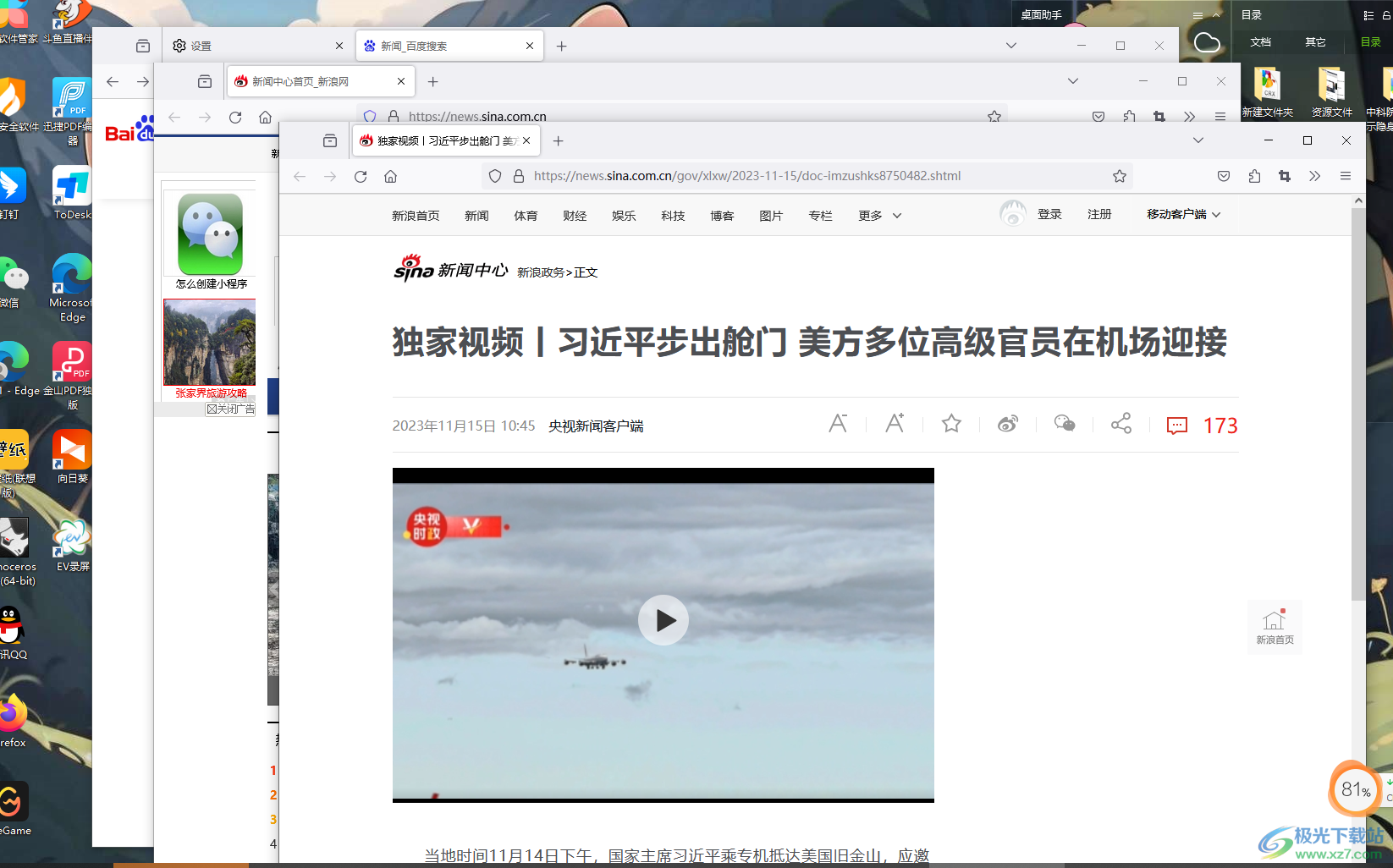
2.对此,我们需要点击右侧上方的【三】图标,在打开的菜单选项中将【设置】选项点击进入。
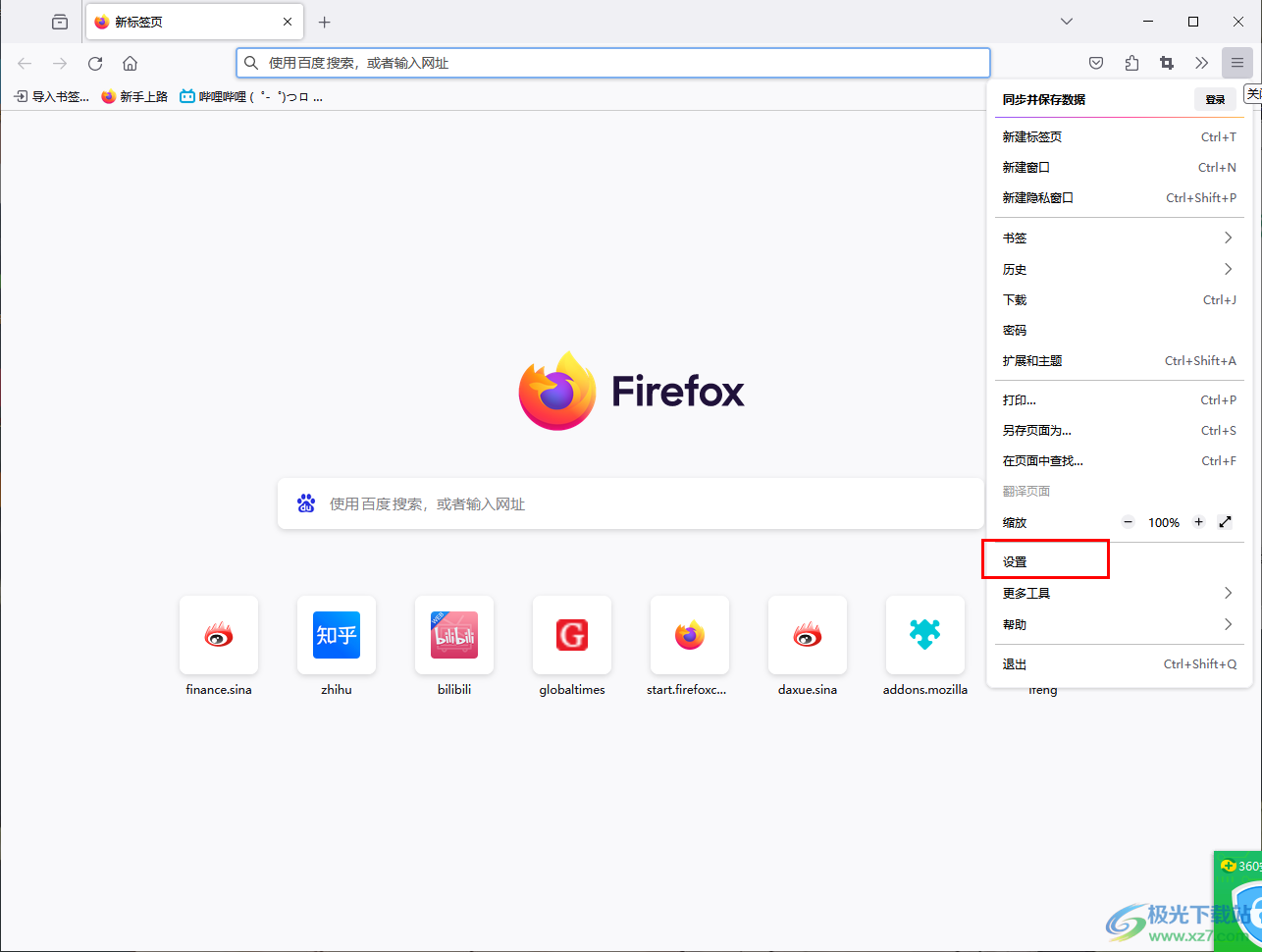
3.进入之后,你可以在页面的左侧位置点击【常规】选项,然后在右侧页面将【在标签页中打开链接而非新窗口】选项找到。
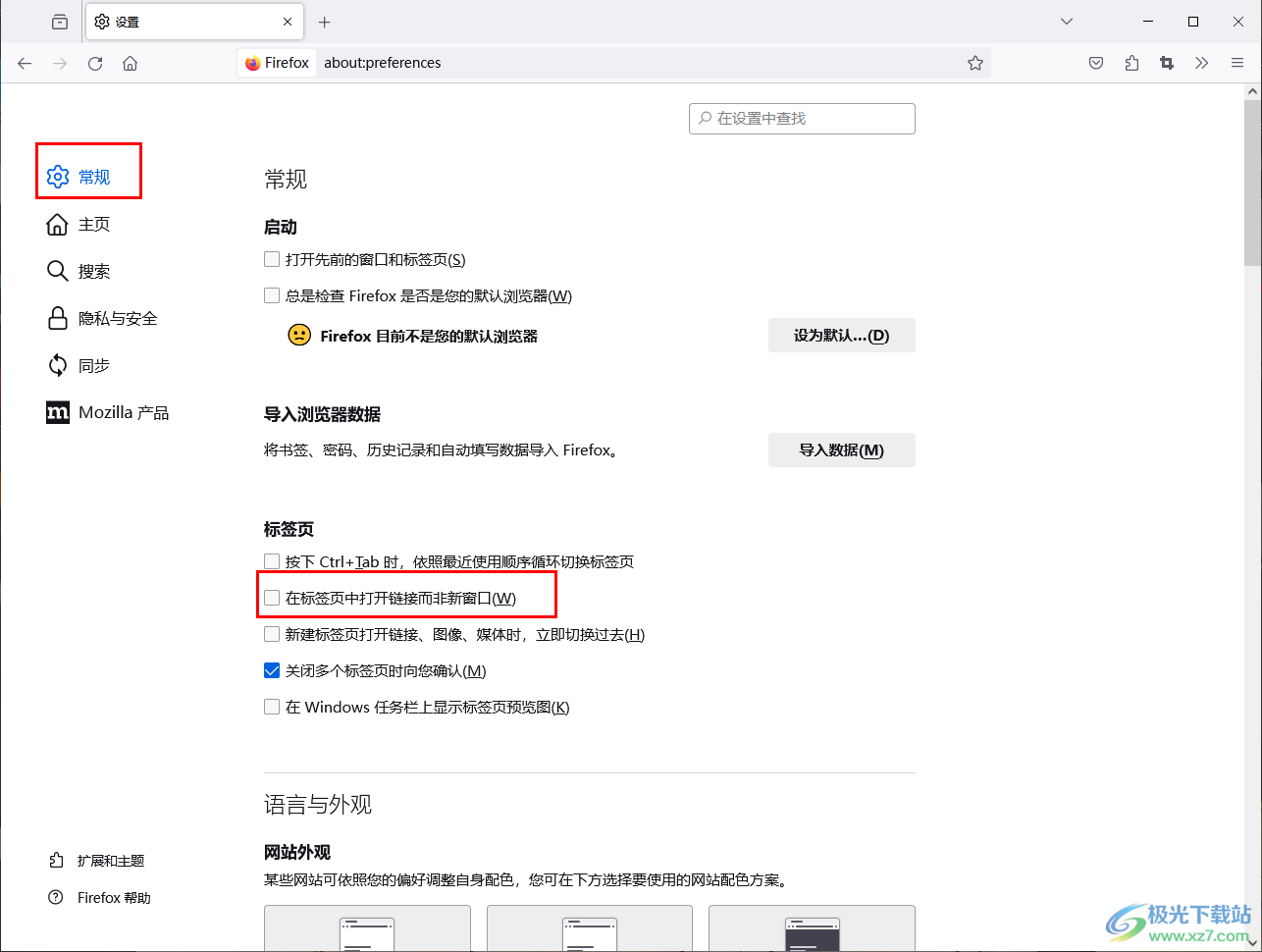
4.将【在标签页中打开链接而非新窗口】选项前面的方框进行点击勾选上。

5,这时,我们再重新打开刚刚的链接窗口,你可以看到这时打开的链接标签页并不是在新窗口展示的,如图所示。
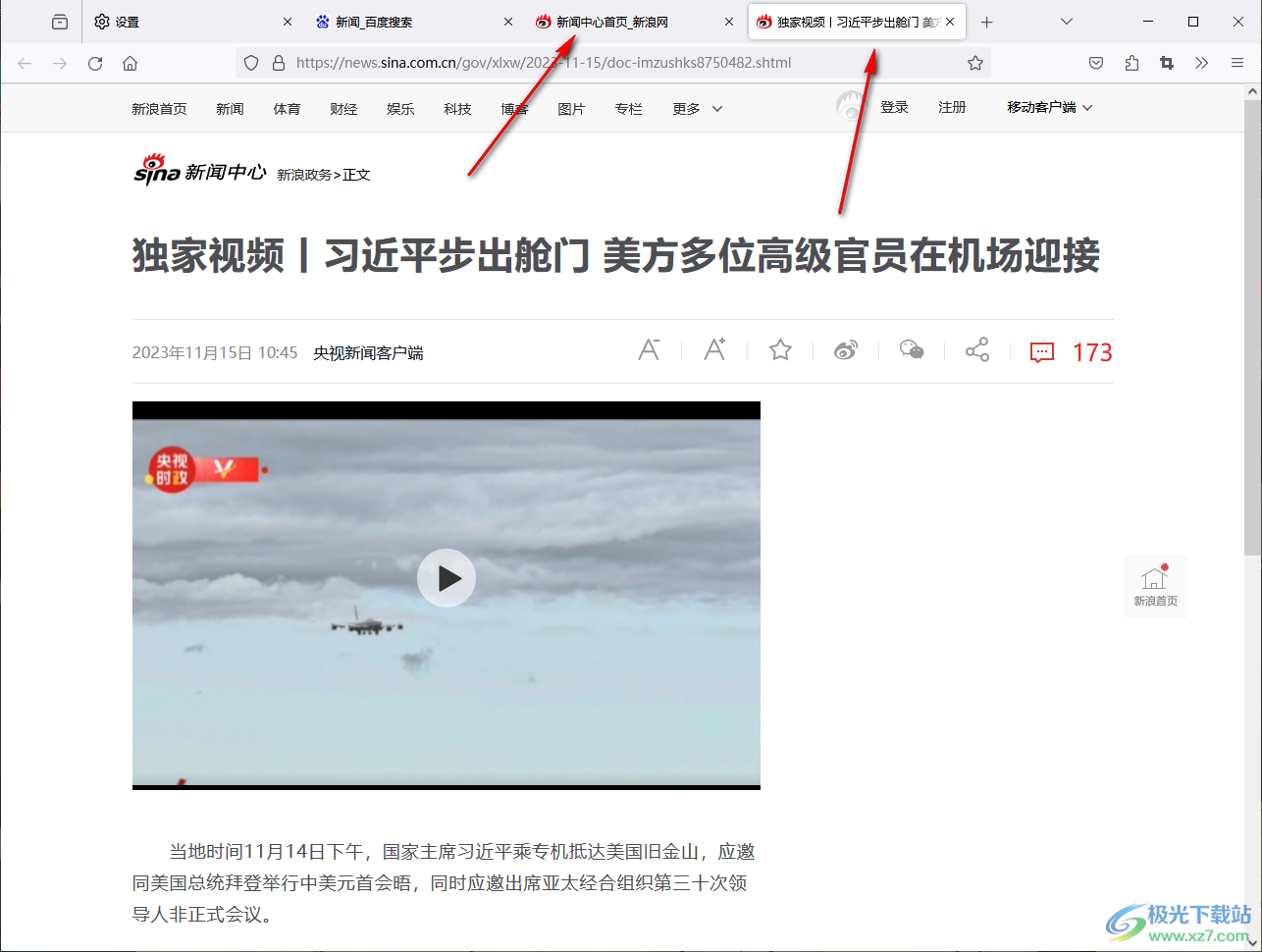
以上就是关于如何使用火狐浏览器解决打开标签页出现新窗口的具体操作方法,很多小伙伴喜欢使用火狐浏览器进行操作,当你发现有以上问题出现的情况下,那么按照小编分享的方法教程进行解决就好了,感兴趣的话可以操作试试。

大小:63.6 MB版本:v131.0.3环境:WinAll, WinXP, Win7, Win10
- 进入下载
相关推荐
相关下载
热门阅览
- 1百度网盘分享密码暴力破解方法,怎么破解百度网盘加密链接
- 2keyshot6破解安装步骤-keyshot6破解安装教程
- 3apktool手机版使用教程-apktool使用方法
- 4mac版steam怎么设置中文 steam mac版设置中文教程
- 5抖音推荐怎么设置页面?抖音推荐界面重新设置教程
- 6电脑怎么开启VT 如何开启VT的详细教程!
- 7掌上英雄联盟怎么注销账号?掌上英雄联盟怎么退出登录
- 8rar文件怎么打开?如何打开rar格式文件
- 9掌上wegame怎么查别人战绩?掌上wegame怎么看别人英雄联盟战绩
- 10qq邮箱格式怎么写?qq邮箱格式是什么样的以及注册英文邮箱的方法
- 11怎么安装会声会影x7?会声会影x7安装教程
- 12Word文档中轻松实现两行对齐?word文档两行文字怎么对齐?
网友评论